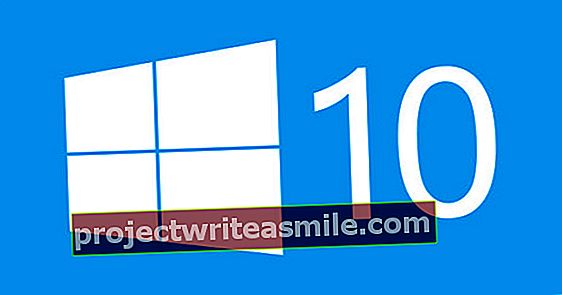Gmail je v súčasnosti asi najpopulárnejšia e-mailová služba. Je pravdepodobné, že už máte jednu alebo viac adries v Gmaile sami, využívate ich však naplno? V tomto článku sa budeme zaoberať 20 veľmi užitočnými tipmi pre Gmail.
Tip 01: Naučte sa klávesové skratky
Práca s myšou je veľmi pomalá, ak ju porovnáte s klávesnicou, musíte však použiť klávesové skratky. Našťastie má Gmail veľa užitočných skratiek a naozaj nemusíte poznať všetky. Zapamätajte si najdôležitejšie skratky. Ktoré to sú? To závisí od vašich osobných preferencií. Zapíšte si skratky, ktoré sa vám hodia do zoznamu. Odpovedať na e-mailovú správu? Nesiahajte po myši, môžete podvádzať. Je pravdepodobné, že čoskoro odpoviete na správu stlačením klávesu R. Stlačením otáznika zobrazíte prehľad dostupných skratiek. To nefunguje? Vaše skratky potom ešte nie sú aktívne. Ísť do Povoľte Nastavenia / Všeobecné / Skratky / Skratky.
Tip 02: Nastavenia služby Gmail
Nájdete za tým všetky nastavenia svojho Gmailu výbavaikona, vpravo hore na obrazovke. Kliknite na toto a vyberte si nastavenie. Najdôležitejšie možnosti sú zhromaždené na karte Všeobecné. Za Laboratóriá nájdete experimentálne služby. Tu nájdete možnosti, ktoré fungujú skvele, ale ešte nie sú úplne vyvinuté a môžu sa jedného dňa vrátiť k štandardným možnostiam.
Nemôžete nájsť inštitúciu? Táto možnosť potom môže byť súčasťou vášho účtu Google. Napríklad úprava osobných údajov, ktoré Gmail používa, ako je vaše meno alebo profilová fotografia, sa centrálne ovláda prostredníctvom vášho účtu Google.
Tip 03: Extra zabezpečenie
Bezpečnosť je čoraz dôležitejšia. Týka sa to najmä služieb, ktoré môžete použiť ako „prístupový kľúč“ pre služby tretích strán. Gmail od Google je takou „kľúčovou službou“. Svoju adresu v Gmaile môžete napríklad použiť na prihlásenie na iné webové stránky. Je preto dôležité, aby ste Gmail chránili lepšie ako iba pomocou (dobrého) hesla.
Dvojstupňové overenie je vynikajúcim doplnkom. Google vám pošle bezplatnú textovú správu na overenie. Bolo vaše heslo niekedy unesené a niekto sa pokúša prihlásiť s vašimi údajmi? Potom bude prístup zamietnutý, pretože muž nemá verifikačný kód. Nastavenie ďalšej autentifikácie sa vykonáva mimo Gmailu a priamo cez účet Google. Nastavením vás prevedie sprievodca.
Okrem staromódnej textovej správy môžete overovací kód získať aj prostredníctvom aplikácií, ako sú Google Authenticator alebo Authy.
Tip 04: Google Chrome
Gmail a Google Chrome sú dve ruky na jednom bruchu. Gmail môžete samozrejme používať v ľubovoľnom webovom prehliadači, ale pre najlepšiu funkčnosť ho môžete používať v prehliadači Google Chrome. V iných prehliadačoch môže Gmail fungovať trochu inak alebo niektoré funkcie nie sú k dispozícii. Môžete tiež nainštalovať rozšírenia do Chromu, ktoré vám okrem iného pomôžu ešte vylepšiť funkčnosť Gmailu. Rozšírenie je malý program, ktorý sa spúšťa vo vašom webovom prehliadači.
Tip 05: Ostatné e-mailové adresy
Mnoho ľudí za tie roky zhromaždilo viac e-mailových adries. Je to ťažkopádne sledovať všetky tieto skutočnosti alebo neustále posielať zmeny adresy svojim priateľom. Môžete nechať Gmail, aby zbieral poštu z vašich ďalších adries. Takto už nemusíte ručne kontrolovať svoje staré adresy a všetko je prehľadne na jednom centrálnom mieste. Choď na I.Skontrolujte nastavenia / Účty a import / Pošta z iných účtov (s POP3). kliknite na Pridajte svoj vlastný e-mailový účet POP3 a postupujte podľa pokynov sprievodcu a vyberte poštu, napríklad od vášho poskytovateľa internetu.
Tip 06: Štítky a priečinky
Gmail funguje so štítkami. To sa dá porovnať s priečinkami klasického poštového programu, ale je to rozsiahlejšie. Napríklad správa môže mať viac štítkov. Môžete vytvárať štítky a vkladať ich do správ. Otvorenej správe je možné rýchlo priradiť jeden (alebo viac) štítkov pomocou rovnomenného tlačidla. Vaše štítky sú viditeľné na ľavej strane obrazovky. Kliknutím na štítok sa zobrazia všetky správy, ktorým ste tento štítok priradili.
Skôr ako začnete so štítkami, je užitočné sa zamyslieť, prečo a ako ich chcete používať. Štítok Nasleduj je užitočné, napríklad ak chcete odpovedať na e-mail. Kliknutím na štítok naraz uvidíte, na ktoré e-mailové adresy je ešte potrebné odpovedať. Ďalšie užitočné štítky sú Počkajte si na odpoveď, Faktúra a súkromné. Nepoužívajte príliš veľa štítkov, bude to nejasné. Vedzte, že nemusíte označovať všetko. Existuje vynikajúca funkcia vyhľadávania, pomocou ktorej môžete rýchlo vytvoriť správnu správu.
Tip 07: Uprataná pošta s filtrami
Rovnako ako každý e-mailový klient, ktorý si váži seba, aj Gmail ponúka možnosť filtrovať nové e-mailové správy. Pravidlá vytvárate na základe odosielateľa alebo predmetu e-mailu. Potom vyberiete, čo sa má robiť so správami zachytenými filtrom. Túto možnosť nájdete pod Nastavenia / Filtre a blokované adresy / Vytvoriť nový filter.
Z tejto funkcie získate ešte viac, ak začnete so znamienkom plus na svojej e-mailovej adrese. Predstavte si, že vy [email protected] automaticky dostanete e-mail, ktorý bude odoslaný na adresu your.email + [email protected]. Text za znamienkom plus môžete samozrejme prísť sami.
Ak v budúcnosti your.email + [email protected] používa sa, keď si niečo objednáte a [email protected] v prípade služieb, ktoré fičia na vašej e-mailovej adrese - zatiaľ čo nebudete čakať na ich reklamu, zostane vaša doručená pošta uprataná. Samozrejme musíte ešte vytvoriť príslušné pravidlá.

Tip 08: IMAP
Skutočne nie je dôvod používať Gmail v inom prostredí, ako je váš webový prehliadač. Aplikácia vo vašom smartfóne alebo tablete je samozrejme výnimkou. Pri používaní Gmailu v klasickom poštovom programe na počítači vám chýbajú funkcie, vďaka ktorým je Gmail jedinečný. Každý, kto skutočne chce používať Gmail s poštovým programom, sa môže rozhodnúť pre prístup IMAP alebo POP. V druhom prípade máte prístup iba k svojej doručenej pošte. Vďaka protokolu IMAP máte prístup do všetkých „priečinkov“ vášho Gmailu. Štítky v Gmaile sa vo vašom poštovom programe zobrazujú ako priečinky. Možnosť IMAP môžete povoliť pomocou Nastavenia / Preposielanie a POP IMAP / IMAP prístup. kliknite na Pokyny na konfiguráciu aby ste nastavili svoj poštový program so správnymi údajmi.